
مطلب ۱۰ روش برای شخصیسازی اندروید برای نخستین بار در دیجیکالا مگ منتشر شده است.
یکی از مزایای خریدن گوشیهای اندرویدی به جای آیفون این است که میتوانید صفحهی اصلی یا هوم اسکرین گوشی خود را کاملا شخصی کنید. اگر برای شروع این کار نیاز به راهنمایی یا الهام گرفتن دارید، با دیجیکالا مگ و ۱۰ روش ساده برای شخصیسازی هوم اسکرین و دیگر بخشهای اندروید همراه باشید.
۱- از پسزمینههای زنده (Live Wallpaper) استفاده کنید
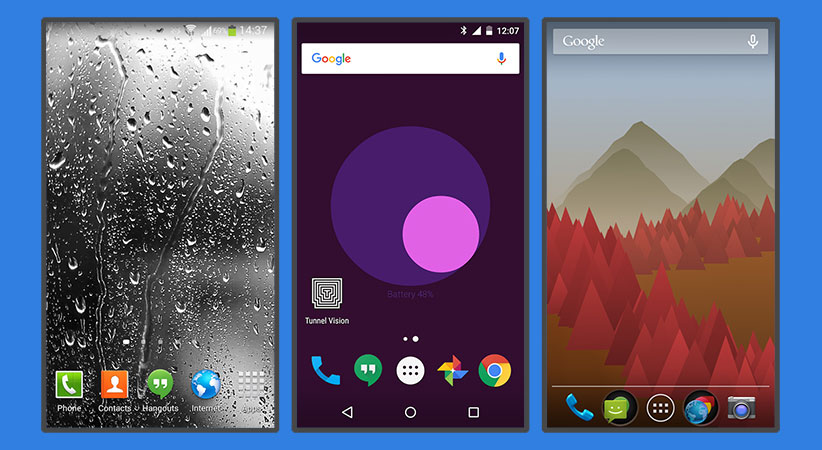
پسزمینههای زنده با گذر زمان یا بر اساس فاکتورهایی دیگر تغییر میکنند. اغلب تلاشهایی که در زمینهی ساخت این نوع گرافیکها در پلی استور گوگل دیده میشود بیشتر حالتی تجربی و آماتور دارد، ولی در این میان برخی پسزمینههای زندهی بسیار ارزشمند را هم میتوان پیدا کرد. برای مثال اپلیکیشن Meter که توسط خود گوگل ساخته شده، یک پسزمینهی زنده است که میتواند برخی از اطلاعات کلیدی گوشی مانند میزان شارژ باتری، قدرت سیگنال وایفای و… را به شکلی گرافیکی روی هوم اسکرین نمایش دهد. اگر هم به جای عملکرد، خلاقانه بودن برایتان اهمیت دارد، میتوانید اپلیکیشنهای مختلف دیگری نظیر Raindrop یا Woodland را بیازمایید. برای انتخاب پسزمینههای زنده هم مثل سایر پسزمینهها کافی است روی بخش خالی از صفحهنمایش انگشت خود را چند لحظه نگه دارید و گزینهی Wallpaper را انتخاب کنید.
۲- یک محافظ صفحهنمایش (Screen Saver) انتخاب کنید
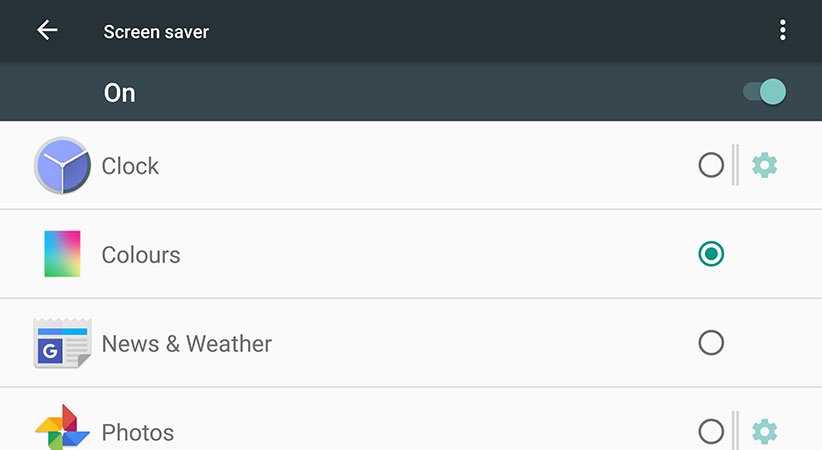
در اندروید این امکان را دارید که تعیین کنید هر گاه گوشی به شارژ یا داک متصل شود یک محافظ صفحهنمایش یا اسکرین سیور به نمایش دربیاید. بسته به نسخهی اندروید و تولیدکننده گوشی ممکن است این گزینه را با نام Screen Saver یا DayDream در بخش Display تنظیمات گوشی پیدا کنید. با ضربه زدن روی آیکن منو (سه نقطه) میتوانید پیشنمایشی از اسکرین سیور را ببینید و همچنین تعیین کنید که چه زمانی این حالت فعال شود. برخی از اسکرین سیورها مانند ساعت یا گوگل فتوز تنظیمات بیشتری هم دارند. میتوانید با ضربه زدن روی آیکن چرخدنده در جلوی هر اسکرین سیور به این تنظیمات اضافی آن دسترسی پیدا کنید.
۳- اطلاعات بیشتری را روی لاک اسکرین قرار دهید
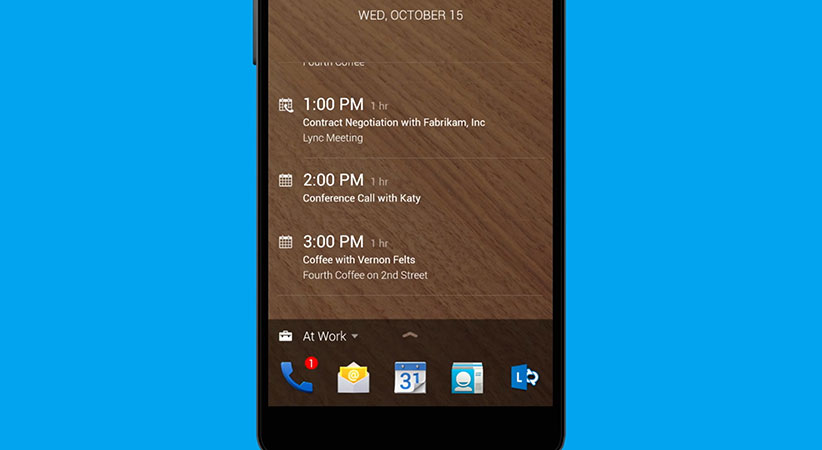
گوگل و بسیاری از تولیدکنندگان گوشیهای اندرویدی در زمینهی طراحی کردن لاک اسکرینی تمیز و کاربردی بسیار خوب عمل کردهاند. ولی گزینههای جایگزین دیگری هم برای لاک اسکرین وجود دارد که امکانات متفاوتی نظیر قابلیت افزودن ویجتها و میانبرها را در اختیارتان قرار میدهد. اگر این نوع از شخصیسازی به نظرتان جالب میآید پیشنهاد میکنیم اپلیکیشن Next Lock Screen را که از سوی مایکروسافت منتشر شده امتحان کنید. این اپلیکیشن لاک اسکرین، نوتیفیکشنهایی با جزئیات زیاد، میانبرهایی به کانتکتهای مهم، دسترسی سریع به دوربین، تنظیمات اصلی، ویجتهای نظیر پیشبینی وضعیت آب و هوا و خیلی گزینههای دیگر را در اختیار شما قرار خواهد داد.
۴- ظاهر اندروید را به کلی تغییر دهید

اگر قصد دارید صفحهی اصلی یا همان هوم اسکرین اندروید را به طور کامل تغییر دهید، بهتر است یک لانچر جدید نصب کنید. لانچر همان اپلیکیشنی است که هر گاه دکمهی هوم را میزنید فعال میشود. اگر چندین لانچر داشته باشید میتوانید با رفتن به بخش Apps در تنظیمات اندروید، زدن آیکن چرخدنده در بالای صفحه و انتخاب گزینهی Home، لانچر مورد نظرتان را انتخاب کنید. هر چند لانچر Themer چند وقتی است که بهروزرسانی نشده، ولی هنوز هم یکی از بهترین و مؤثرترین روشها برای تغییر دادن اساسی ظاهر اندروید محسوب میشود. با استفاده از این لانچر میتوانید از بین خیل عظیمی از طراحیهایی بسیار زیبا دست به انتخاب بزنید و هوم اسکرین کاملا باب طبع خودتان داشته باشید.
۵- هوم اسکرین باهوش داشته باشید
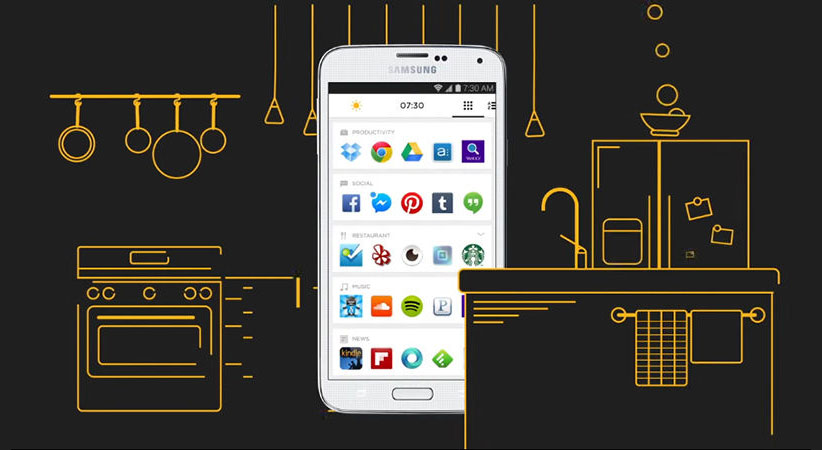
یکی دیگر از لانچرهایی که ارزش چک کردن را دارد Aviate است. یاهو این لانچر را بر اساس این ایده طراحی کرده که کاربر در هر ساعت از روز به اپلیکیشنها و عملکردهای متفاوتی نیاز دارد. یعنی برای مثال صبح هنگام حرکت به سمت محل کار اطلاعات ترافیکی و ظهر هنگام ناهار پیشنهادهایی برای رفتن به رستوران مناسب است. عملکرد این لانچر تا حدی شبیه به گوگل ناو است، ولی حتی از آن فراتر میرود و اپلیکیشنهای شما را بر اساس نوع و ساعت روز دستهبندی میکند. البته اگر لازم باشد میتوانید تمام این رفتارهای خودکار را شخصی کنید. این لانچر تعداد زیادی تصویر پسزمینهی بسیار زیبا هم در خود دارد.
۶- آیکن اپلیکیشنها را تغییر دهید
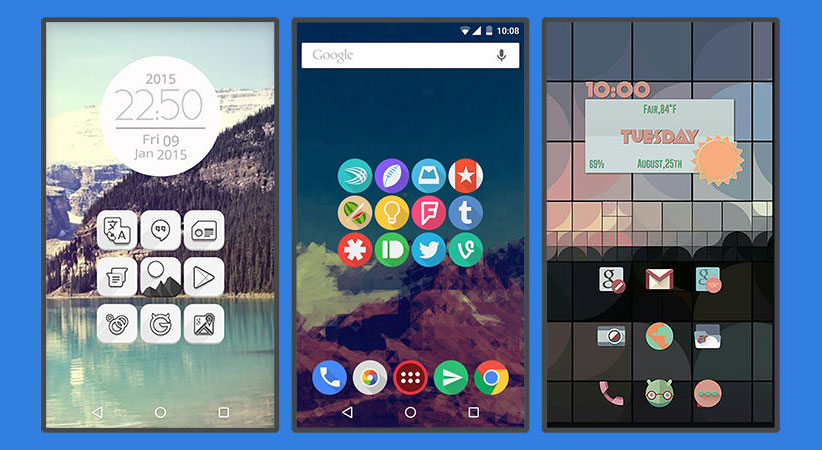
اکثر لانچرهایی که برای اندروید تولید میشوند در خود امکان تغییر دادن آیکن اپلیکیشنها را دارند. ابتدا لانچر مورد علاقهی خود را انتخاب کنید و سپس میتوانید در پلی استور به دنبال بستههای آیکن (Icon Packs) مناسب برای آن بگردید. بستههای آیکن بسیار زیادی برای لانچرهای مختلف در دسترس است که البته اکثر آنها رایگان نیستند. برای این که متوجه شوید چه طیف گستردهای در اختیار شما است، پیشنهاد میکنیم نگاهی به آیکنهای مدرن Click UI، قدیمی Retrorika یا بسیار سادهی VIT بیندازید.
۷- از ویجتهای زیبا استفاده کنید
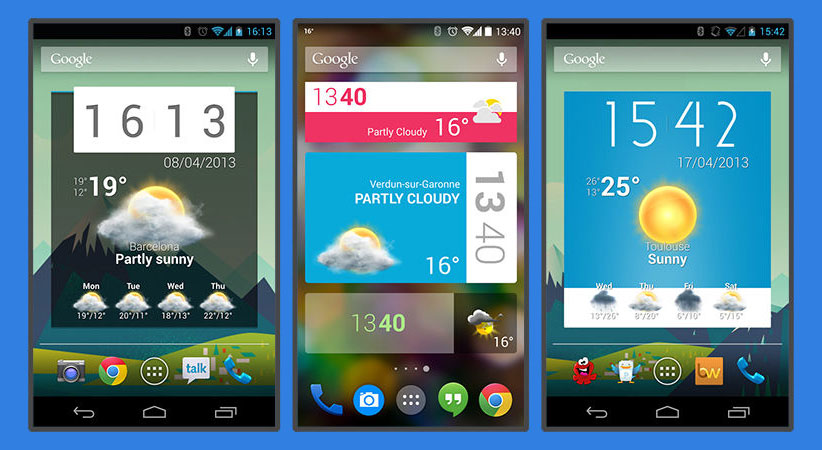
ویجتها تقریبا از اولین نسخههای اندروید یکی از اصلیترین اجزای این سیستمعامل موبایل بودهاند. اگر علاقهای به استفاده از آنها ندارید شاید بهتر باشد به سراغ آیفون بروید. برای این که ببینید چه ویجتهایی در اختیار دارید، انگشت خود را روی یک بخش خالی از صفحهی هوم نگه دارید و سپس گزینهی Widgets را بزنید. ویجتهای مربوط به کنترل موسیقی و ویجتهای اپلیکیشنهای گوگل جزو پرکاربردترینها محسوب میشوند. ولی میتوانید با نصب کردن اپلیکیشن Beautiful Widgets تعداد بیشتری ویجت زیبا به مجموعهی پیشفرض اضافه کنید. تمرکز این اپلیکیشن روی ویجتهای مربوط به ساعت، تاریخ و وضعیت آب و هوا است و طراحیهای باکیفیت زیادی در خود دارد.
۸- اندازه و سبک نوشتهها تغییر دهید
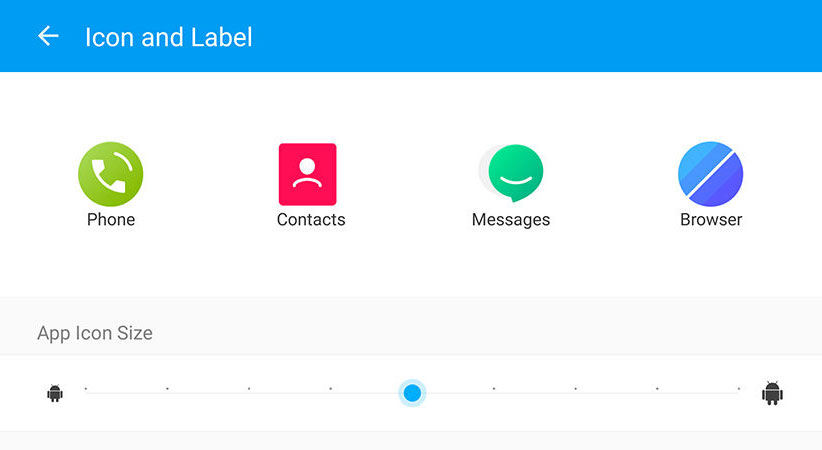
تقریبا تمام لانچرها تنظیمات و گزینههای شخصیسازی زیادی دارند. امکان تغییر دادن اندازه و قلم نوشتهها یکی از معمولترین این تنظیمات است. برای مثال در لانچری به نام Hola Launcher میتوانید این تنظیمات را در بخش Appearance بیابید. روی گزینهی Icon and Label ضربه بزنید تا بتوانید اندازهی آیکنها و لیبل متنی زیر آنها را تعیین کنید. همچنین میتوانید رنگ متن را از حالت خودکار به سفید یا سیاه همیشگی تغییر دهید. امکان ایجاد تغییرات زیاد دیگری را هم خواهید داشت. برای مثال میتوانید برخی اپلیکیشنها را مخفی کنید یا فرمانهای حرکتی را برای استفاده روی هوم اسکرین تعیین کنید.
۹- آیکنهای بیشتری در داک قرار دهید
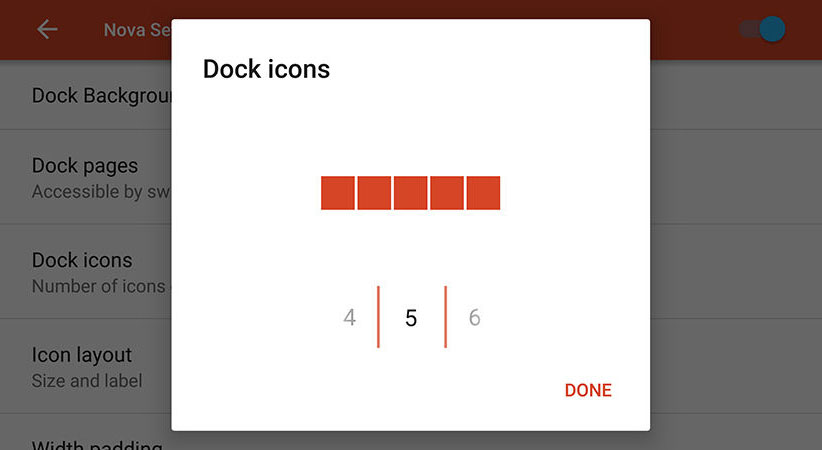
یکی از ترفندهایی که خیلی از لانچرها در جعبه ابزارشان دارند، امکان افزودن میانبرهای بیشتر به داک است. بدین ترتیب میتوانید به تعداد بیشتری از اپلیکیشنها و میانبرهایتان دسترسی سریعتری داشته باشید. همانطور که گفتیم این گزینه در خیلی از لانچرها وجود دارد، ولی ما نحوهی عملکرد آن را در اپلیکیشن Nova Launcher توضیح میدهیم. اپلیکیشن تنظیمات نوا لانچر را باز کنید، سپس به ترتیب روی گزینهی Dock و Dock icons ضربه بزنید. میتوانید تا ۷ آیکن در داک داشته باشید. اگر نسخهی پولی نوا لانچر را بخرید امکان تغییر اندازه آیکنها و لیبلهای آنها هم وجود خواهد داشت.
۱۰- نوار جستجوی گوگل را حذف کنید
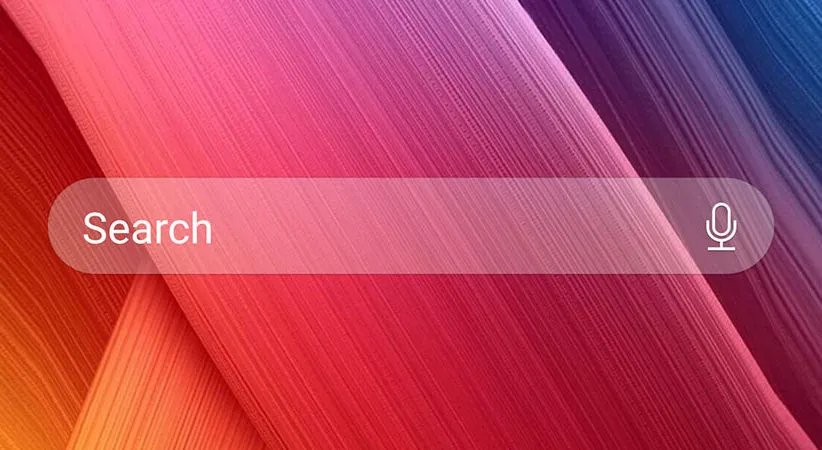
یک دلیل دیگر برای استفاده از لانچرها این است که بتوانید نوار جستوجوی گوگل را حذف کنید. در لانچرهای خود گوگل و برخی از لانچرهای دیگر، نوار جستوجوی گوگل به طور دائم در بالای صفحهنمایش دیده میشود. لانچر ZenUI، که کمپانی ایسوس آن را تولید کرده، رویکردی ساده و کمینهگرا دارد. در این لانچر میتوانید از نوار جستوجویی متفاوت استفاده یا نوار جستوجو را به کلی حذف کنید. اپلیکیشن Custom Search Bar Widget پا را از این هم فراتر میگذارد. این اپلیکیشن اجازه میدهد میانبرهایی متفاوت (نظیر Wikipedia یا IMDB) را به نوار جستوجو بیفزایید تا مجبور نباشید همیشه از جستوجوی گوگل استفاده کنید. این اپلیکیشن همچنین امکان تغییر دادن شکل و رنگ نوار جستوجو را هم دارد.
منبع: Gizmodo
منبع متن: digikala